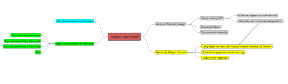4 הדרכים המובילות להגדרת חיוג מהיר באנדרואיד
Miscellanea / / May 10, 2022
הסמארטפונים מקלים על חיפוש אנשי קשר וחיוג מספרים. עם זאת, אתה עדיין צריך להעסיק כמה ברזים לפני שאתה באמת יכול לבצע שיחה. למרבה המזל, טלפון האנדרואיד שלך מציע כמה דרכים שונות להגדרת חיוג מהיר עבור אנשי הקשר המועדפים עליך.

בפוסט זה, נשתף דרכים יעילות להגדרת חיוג מהיר בטלפון אנדרואיד שלך. אז בוא נגיע ישר לזה.
1. הוסף איש קשר למועדפים
טלפון האנדרואיד שלך מאפשר לך ליצור ולנהל רשימה של אנשי הקשר המועדפים עליך, כך שתוכל ליצור איתם קשר במהירות מבלי לדשדש בפנקס הכתובות. אתה יכול להוסיף אנשי קשר לרשימה זו ולהתקשר אליהם ישירות. בעוד שצילומי המסך נלקחו מטלפון סמסונג, התכונות של ספר אנשי הקשר או פנקס הכתובות נשארות כמעט זהות בכל טלפונים אנדרואיד עם סקינים מותאמים אישית.
שלב 1: פתח את אפליקציית הטלפון ונווט אל הכרטיסייה אנשי קשר. אתר את איש הקשר שברצונך להוסיף כמועדף באמצעות כלי החיפוש שלמעלה.


שלב 2: לאחר איתור, הקש על שם איש הקשר כדי להציג את המידע שלו.

שלב 3: הקש על סמל הכוכב בפינה השמאלית התחתונה כדי להוסיף את איש הקשר למועדפים.

לאחר הוספה, איש הקשר שלך יופיע בלשונית המועדפים באפליקציית הטלפון. הקש על שם איש הקשר כדי לבצע שיחה ישירות.

2. הוסף איש קשר למסך הבית
אם אתה מגדיר את החיוג המהיר עבור מישהו שלא מרגיש בנוח עם סמארטפונים או סבא וסבתא קשישים, אולי תרצה להוסיף אנשי קשר ישירות במסך הבית של הטלפון. לשם כך, אתה יכול להשתמש בחיוג הישיר ווידג'ט באנדרואיד והוסף את איש הקשר של האדם המועדף למסך הבית. הנה איך.
שלב 1: הקש והחזק בכל מקום במקום הריק במסך הבית ובחר Widgets מהתפריט שצץ.

שלב 2: גלול ברשימה כדי למצוא את הווידג'ט של חיוג ישיר תחת אנשי קשר. הקש והחזק את הווידג'ט כדי למקם אותו במסך הבית.


שלב 4: לאחר שתוסיף אותם, הווידג'ט יבקש ממך לבחור איש קשר עבור ווידג'ט החיוג הישיר. גלול ברשימה או השתמש בכלי החיפוש בפינה השמאלית העליונה כדי לאתר ולבחור את איש הקשר.


אתה יכול להקיש על הווידג'ט כדי להתקשר לאדם. באופן דומה, תוכל לבצע את השלבים שלמעלה כדי להגדיר ווידג'ט חיוג ישיר עבור אנשי קשר אחרים.

3. הגדר מספר חיוג מהיר באפליקציית הטלפון (טלפונים של סמסונג גלקסי)
בניגוד לסמארטפונים אחרים של אנדרואיד, אפליקציית הטלפון ב- טלפון סמסונג גלקסי נושא תכונת חיוג מהיר שימושית. הנה איך אתה יכול להשתמש בו כדי להגדיר חיוג מהיר עבור אנשי הקשר המועדפים עליך.
שלב 1: פתח את אפליקציית הטלפון בטלפון סמסונג גלקסי שלך.
שלב 2: הקש על סמל תפריט שלוש הנקודות בפינה השמאלית העליונה כדי לבחור מספרי חיוג מהיר.


שלב 3: השתמש בתפריט הנפתח כדי לבחור מספר חיוג מהיר עבור איש הקשר.


שלב 4: הקלד את השם או מספר הטלפון של איש הקשר שברצונך להגדיר עבורו חיוג מהיר.


לחלופין, תוכל גם להקיש על סמל אנשי הקשר ולבחור מספר מרשימת אנשי הקשר שלך.

שלב 5: לאחר שתבחר בו, האפליקציה תוסיף את איש הקשר למספרי החיוג המהיר. תוכל ללחוץ לחיצה ארוכה על מספר החיוג המהיר שהוקצה בלוח המקשים כדי לבצע שיחה במהירות.

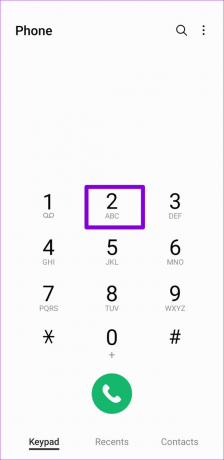
4. השתמש ב-Google Assistant
העוזרת הוירטואלית בטלפון האנדרואיד שלך יכולה גם לעזור לך לחייג מספר במהירות. והחלק הטוב ביותר הוא שאתה לא צריך להגדיר חיוג מהיר עבור כל אחד מאנשי הקשר שלך.
כדי לבצע שיחה בפקודה קולית, ראשית, תצטרך לוודא שהפעלת Google Assistant בטלפון שלך.
הפעל את Google Assistant
שלב 1: פתח את אפליקציית Google בטלפון שלך. הקש על תמונת הפרופיל שלך בפינה השמאלית העליונה ובחר הגדרות.


שלב 2: הקש על Google Assistant.

שלב 3: גלול מטה והקש על כללי. לאחר מכן, הפעל את המתג שליד Google Assistant.


שלב 4: חזור לדף ההגדרות של Google Assistant והקש על 'Hey Google & Voice Match'.


שלב 5: אפשר את המתג שליד Hey Google.

ואתם מסודרים. אתה יכול לבקש מ-Google Assistant להתקשר למישהו בשבילך.
השתמש ב-Google Assistant כדי לבצע שיחת טלפון
אתה יכול לזמן את Google Assistant עם מילות התעוררות 'Hey Google' או 'OK Google'. כשגוגל אסיסטנט מופיע, אתה יכול לדבר אליו כמו 'התקשר ל[שם הצרכן]'.


Google Assistant יתקשר למספר המשויך לשם איש הקשר. כך אתה יכול להגדיר חיוג מהיר כדי להשתמש ב-Google Assistant כדי להתקשר לאחרים חשובים אנשי קשר מהאנדרואיד שלך.
הקש כדי לחייג
חיוג מהיר יכול להיות שימושי בהמון מצבים. חוץ מזה, אם מתקשרים לאדם לעתים קרובות, כדאי להוסיף את המספר שלו לחיוג המהיר ולצמצם את מספר השלבים הנדרשים כדי להתקשר אליו. באילו מהשיטות לעיל תשתמש כדי להגדיר חיוג מהיר בטלפון אנדרואיד שלך? ספר לנו בתגובות למטה.
עודכן לאחרונה ב-10 במאי, 2022
המאמר לעיל עשוי להכיל קישורי שותפים שעוזרים לתמוך ב-Guiding Tech. עם זאת, זה לא משפיע על שלמות העריכה שלנו. התוכן נשאר חסר פניות ואותנטי.

נכתב על ידי
פאנקיל הוא מהנדס אזרחי במקצועו שהתחיל את דרכו כסופר ב-EOTO.tech. לאחרונה הוא הצטרף ל-Guiding Tech ככותב עצמאי כדי לסקר הנחיות, הסברים, מדריכי קנייה, טיפים וטריקים עבור אנדרואיד, iOS, Windows ואינטרנט.